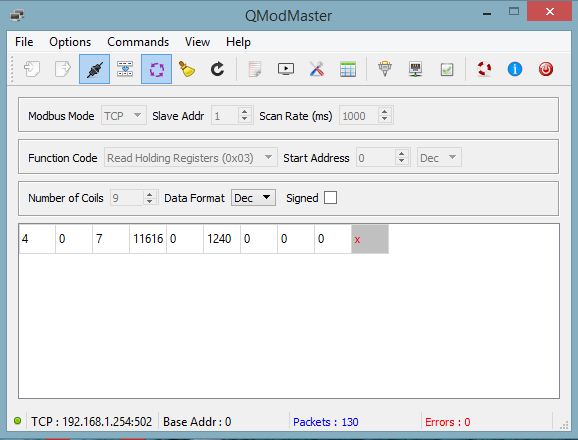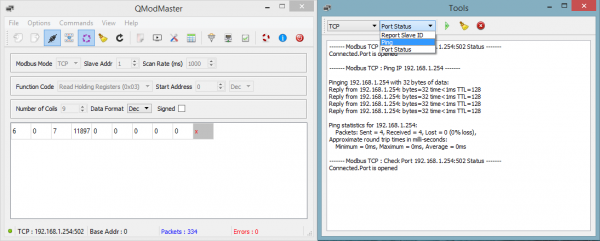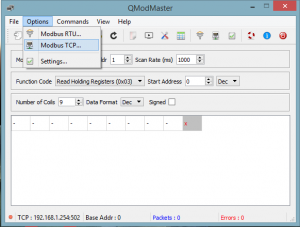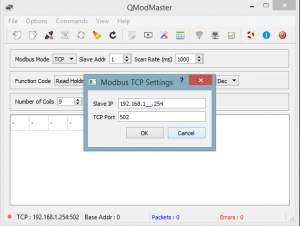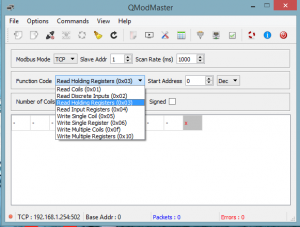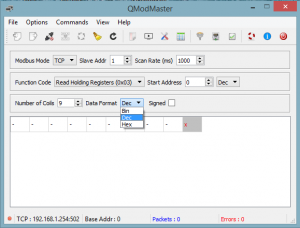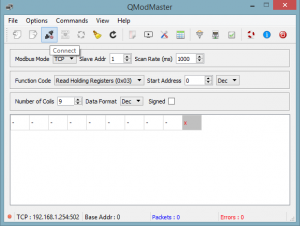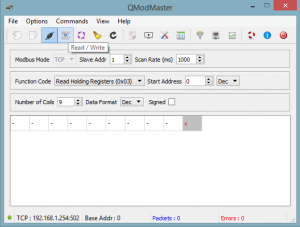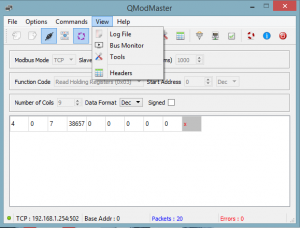K čemu jsou dobré tzv. Modbus PC terminály?
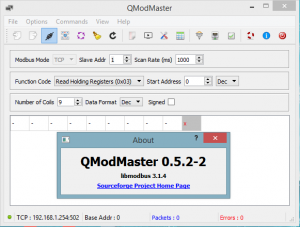 Každý, kdo vyvíjí nebo zprovozňuje průmyslová zařízení s Modbus-TCP nebo Modbus-RTU komunikací potřebuje někdy snadno a rychle odzkoušet správnou funkci komunikace se dodanými Modbus Slave zařízeními. K tomu se někdy dobře hodí různé jednoduché PC prográmky označované jako Modbus terminály, které umožňují bez podrobné znalosti samotné struktury komunikačního paketu Modbus protokolu snadno navázat komunikaci, otestovat její bezchybnou funkci, načít hodnoty nebo zkusit vzdálené zařízení řídit.
Každý, kdo vyvíjí nebo zprovozňuje průmyslová zařízení s Modbus-TCP nebo Modbus-RTU komunikací potřebuje někdy snadno a rychle odzkoušet správnou funkci komunikace se dodanými Modbus Slave zařízeními. K tomu se někdy dobře hodí různé jednoduché PC prográmky označované jako Modbus terminály, které umožňují bez podrobné znalosti samotné struktury komunikačního paketu Modbus protokolu snadno navázat komunikaci, otestovat její bezchybnou funkci, načít hodnoty nebo zkusit vzdálené zařízení řídit.
Podle toho, s jakými jednotkami je potřeba komunikaci testovat je potřeba si zvolit buď počítačový program / terminál chovající se jako Modbus Master, určený pro testování měřících / snímacích zařízení chovající se jako Modbus Slave jednotky, nebo Modbus Slave terminál, pokud chceme testovat komunikací řídicích jednotek, např. PLC.
Na internetu lze najít široké spektrum těchto testovacích programů, ale jen některé je možné neomezeně používat bezplatně. Většina z nich má nějaké časové omezení vyzkoušení funkce programu a následně je nutné si koupit licenci. Občas je však možné najít i zcela bezplatný software, který navíc i dobře funguje a je dostatečně intuitivní na použití. Jedním z nich je i program QModMaster, který lze zdarma stáhnout na webu https://sourceforge.net/projects/qmodmaster/.
Co umí program QModMaster?
Program QModMaster je možné po stažení z webových stránek po rozbalení zip balíčku okamžitě spustit pomocí spuštění souboru "qModMaster.exe". Program se neinstaluje, takže lze jej spustit prakticky hned z jakéhokoliv média a tedy nezáleží, zda jej máte na USBFlash klíčence, SD kartě či harddisku PC.
Program se prakticky skládá jen z jednoho hlavního okna, kde se ovládá a současně zobrazuje většina možností a funkcí.
Pro úspěšné zprovoznění připojení programu / počítače k Modbus Slave zařízení je v prvé řadě nejdříve nutné v záložce "Options" nastavit komunikační parametry v položce "Modbus-TCP" nebo "Modbus-RTU", podle toho zda využíváte ethernetový nebo starší sériový typ komunikace. V případě dnes běžnější ethernetové Modbus-TCP komunikace je nutné zadat IP adresu cílové jednotky a TCP kanál, který ale obvykle bývá hodnotu 502.
Aby ale bylo možné číst nebo zapisovat hodnoty je nutné nastavit správné Modbus parametry, které definuje výrobce cílového zařízení. U Modbus-RTU komunikace je nutné správně nastavit adresu jednotky "Slave addr". U Modbus-TCP je tato adresa obvykle vždy 1, protože Slave jednotka je definována svojí jedinečnou IP adresou. Dále je nutné definovat jaké registry chceme u Slave jednotku číst nebo zapisovat. Zde se tedy neobejdete bez manuálu cílové jednotky a je nutné správně zadat počáteční adresu registru "Start Address" a počet následujících registrů "Number of Coils", ze kterých chcete číst nebo do nich zapisovat. V položce "Data format" jen si lze nastavit, zda hodnoty se mají zobrazovat/zadávat jako dekadické "Dec", hexadecimální "Hex" nebo jako binární sled jedniček a nul "Bin". Nakonec zvolit i režim, co se Modbus registry má dělat, tedy zvolit příslušnou funkci v položce "Function Code".
Pak jen již stačí zkusit navázat spojení s cílovou jednotkou stiskem ikonu "Connect" (nebo záložka "Commands->Connect"). Pokud nevyskočí červená "error" hláška, tak navázání ethernetové komunikace proběhlo bez problémů a běží.
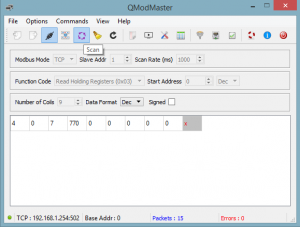 Následně je již možné buď jednorázově data přečíst nebo zapsat do/z Slave jednotky stiskem ikony "Read/Write" (nebo záložka "Commands->Read/Write"), nebo zvláště u čtení naměřených hodnot ze Modbus senzorů či měřících zařízení je výhodné spustit automatické opakované kontinuální čtení. To se aktivuje pomocí tlačítka "Scan" (nebo záložka "Commands->Scan")a čtení probíhá s periodou nastavenou v políčku "Scan Rate" a zadává se v milisekundách (například pro periodu 1 sekunda je nutné zadat hodnotu 1000).
Následně je již možné buď jednorázově data přečíst nebo zapsat do/z Slave jednotky stiskem ikony "Read/Write" (nebo záložka "Commands->Read/Write"), nebo zvláště u čtení naměřených hodnot ze Modbus senzorů či měřících zařízení je výhodné spustit automatické opakované kontinuální čtení. To se aktivuje pomocí tlačítka "Scan" (nebo záložka "Commands->Scan")a čtení probíhá s periodou nastavenou v políčku "Scan Rate" a zadává se v milisekundách (například pro periodu 1 sekunda je nutné zadat hodnotu 1000).
Při čtení hodnot se ve velkém okně zobrazí stavy definovaného počtu registrů a v režimu "Scan" se průběžně hodnoty mění, jak se mění průběžně hodnoty v Slave jednotce.
Mimo tyto základní funkce je k dispozici i diagnostické funkce v záložce "View". Zde je nutné si podrobněji zobrazit stav přenosu mezi PC (Master jednotkou) a zařízením (Slave jednotkou) zobrazením přímo přenášených hodnot v paketu v okně "Bus Monitor" nebo zkusit funkci PING nebo prostupnost TCP kanálu v okně "Tools".
Závěr
Prográmek QModMaster je pro základní testování komunikace plně dostačující, pracuje bez problémů a v jednoduchosti je někdy výhoda. Protože je zdarma a nemusí se instalovat, lze jen kdykoliv z internetu si stáhnout hned použít, i v případě, že zrovna nemáte k dispozici svůj notebook.
Odkazy:
- Stránky na stažení programu QModMaster: https://sourceforge.net/projects/qmodmaster/